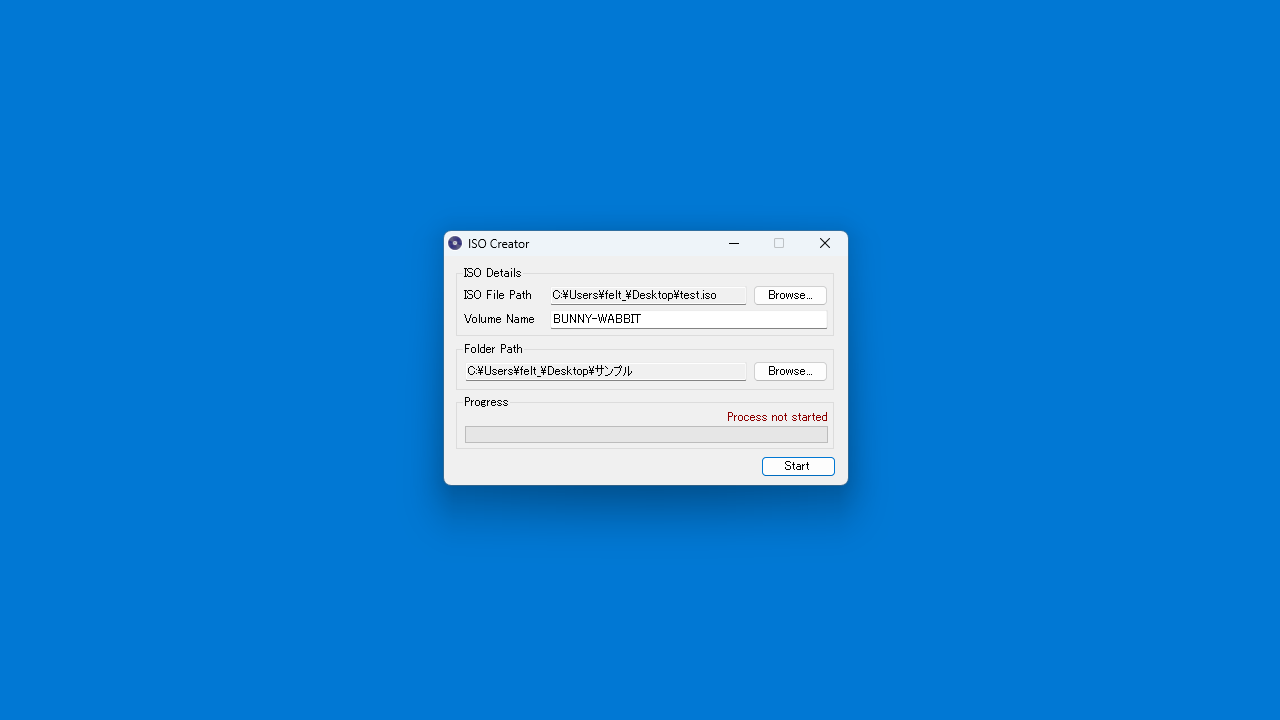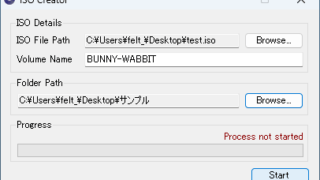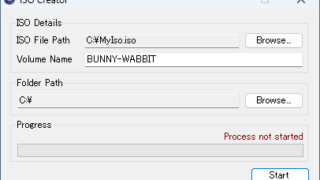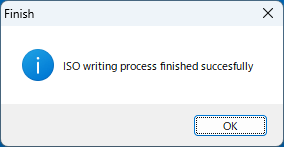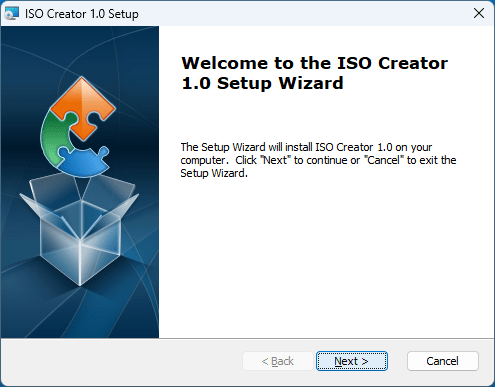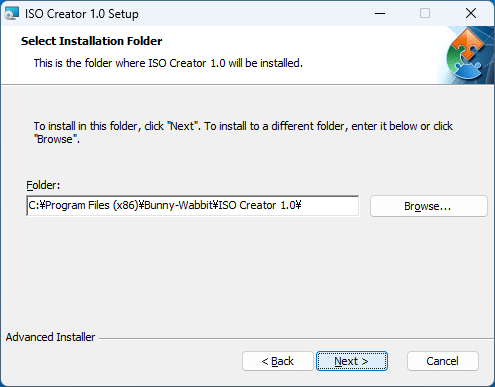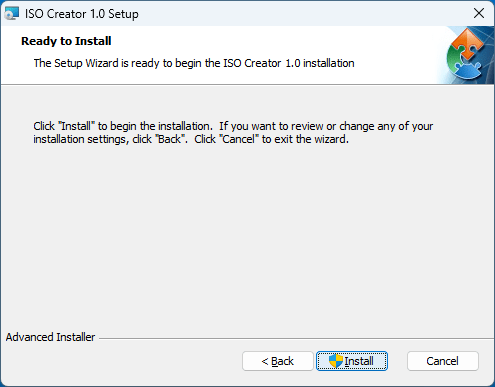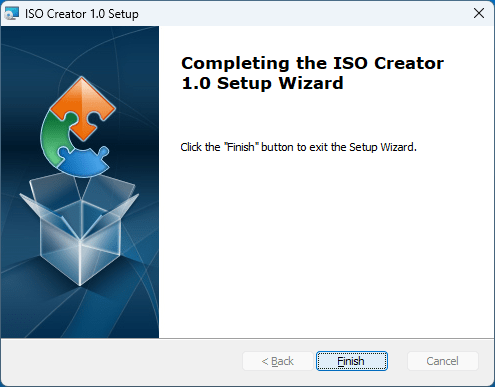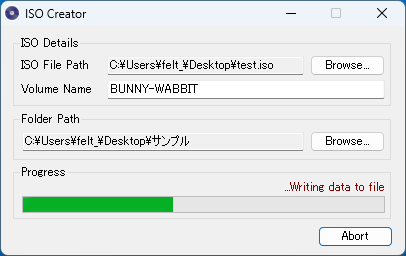説明機能仕様ダウンロード画像使い方
フォルダまたはボリュームから ISO イメージを作成するツール
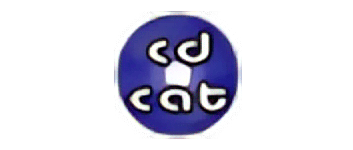
指定されたフォルダまたはボリュームから ISO 9660 Joliet CD イメージを作成することができる Windows 向けのフリーソフト。ディレクトリ構造を表すツリーを指定して、仮想ファイルを使用して ISO を作成することもできます。
IsoCreator の概要
IsoCreator は、指定されたフォルダまたはボリュームから ISO 9660 Joliet CD イメージを作成するアプリケーションです。
IsoCreator の機能
IsoCreator で利用できる主な機能の一覧です。
| 機能 | 概要 |
|---|---|
| メイン機能 | ISO イメージの作成 |
| 機能詳細 | ・フォルダまたはボリュームから ISO 9660 Joliet CD イメージを作成します。 |
フォルダまたはボリュームから ISO イメージを作成できます
IsoCreator は、指定されたフォルダまたはボリュームから ISO イメージ(ISO 9660 Joliet 規格の CD イメージ)を作成することができる Windows 向けのフリーソフトです。
IsoCreator を使用して作成したイメージは、後でディスクに書き込んだり、仮想ディスク ドライブとしてマウントしたりできます。また、仮想ファイルから ISO を作成することもできます。
使い方はかんたんです
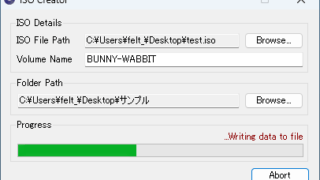 IsoCreator の使い方はかんたんで、作成する ISO イメージのパスと名前を選択し、使用するフォルダのパスを選択してスタートボタンをクリックするだけです。オプションとして、作成 ISO イメージに好みのボリューム名を付けることができます。
IsoCreator の使い方はかんたんで、作成する ISO イメージのパスと名前を選択し、使用するフォルダのパスを選択してスタートボタンをクリックするだけです。オプションとして、作成 ISO イメージに好みのボリューム名を付けることができます。
ISO イメージの作成中は進捗状況が表示され、作成が完了すると通知が表示されます。
任意のフォルダから ISO イメージをかんたんに作成できるツール
IsoCreator は、任意のフォルダまたはボリュームから ISO イメージをかんたんに作成することができる便利なアプリケーションです。
機能
- フォルダまたはボリュームから ISO 9660 Joliet CD イメージを作成します。
使い方
インストール
1.インストール方法
- セットアップウィザードが開始したら[Next]をクリックします。
- インストール先を確認して[Next]をクリックします。
- インストールの準備ができました。[Install]をクリックしてインストールを開始します。
- [Finish]をクリックしてセットアップウィザードを閉じます。
基本的な使い方
1. 基本的な使い方
- 「ISO File Path」で、作成する ISO の場所とファイルの名前を指定します。
- 「Volume Name」に、ボリューム名を入力します。
- 「Folder Path」で、ISO を作成するフォルダを選択します。
- [Start]ボタンをクリックすると、ISO の作成が開始します。
- 作成中は、プログレスバーで進捗状況が表示されます。
- ISO の作成が完了すると通知が表示されます。[OK]をクリックします。